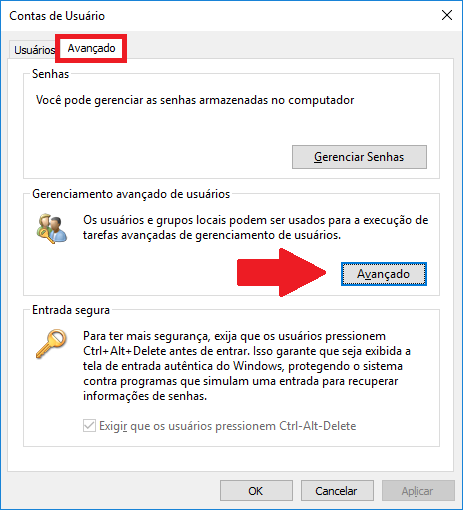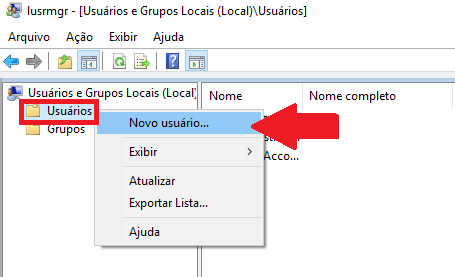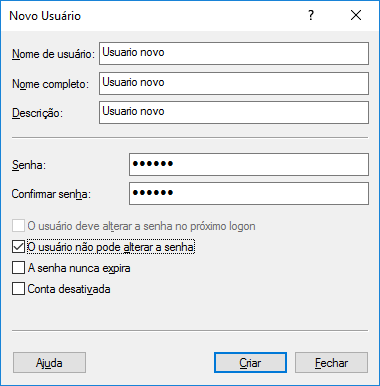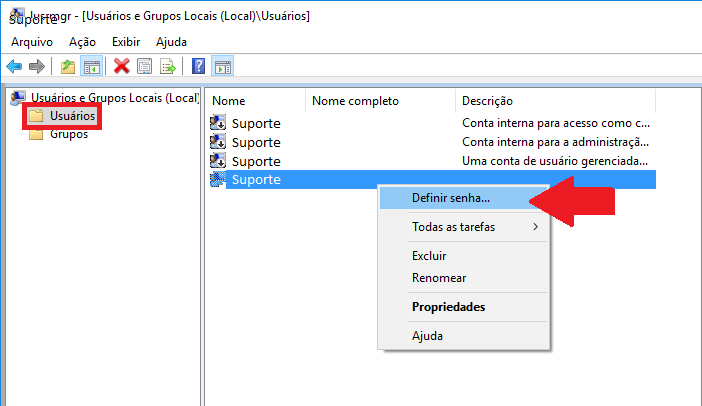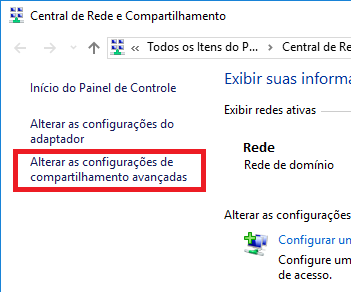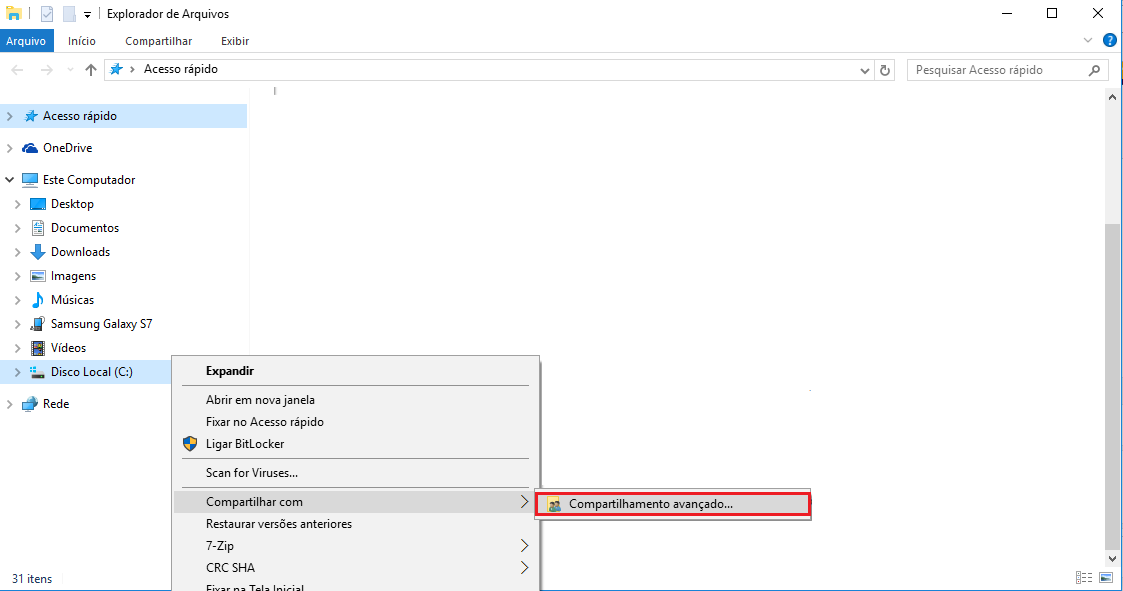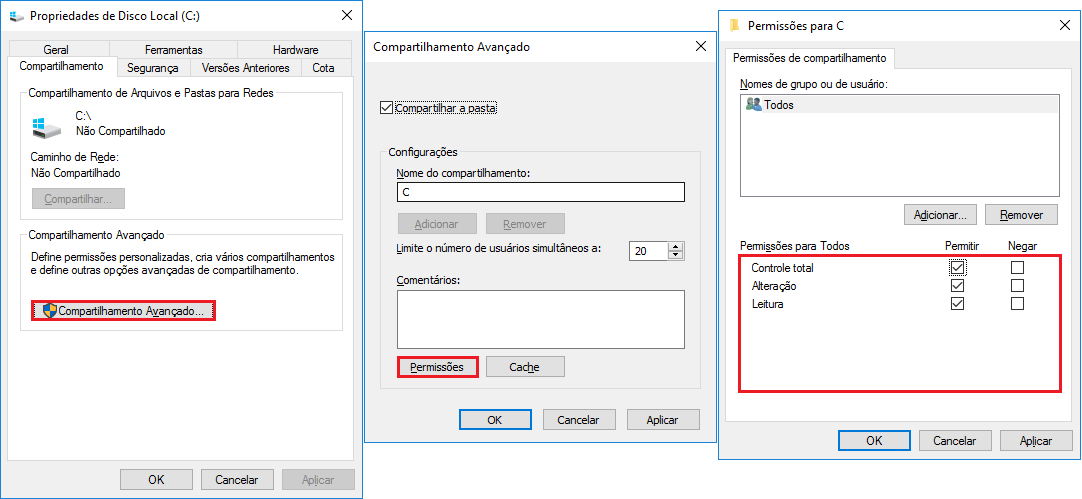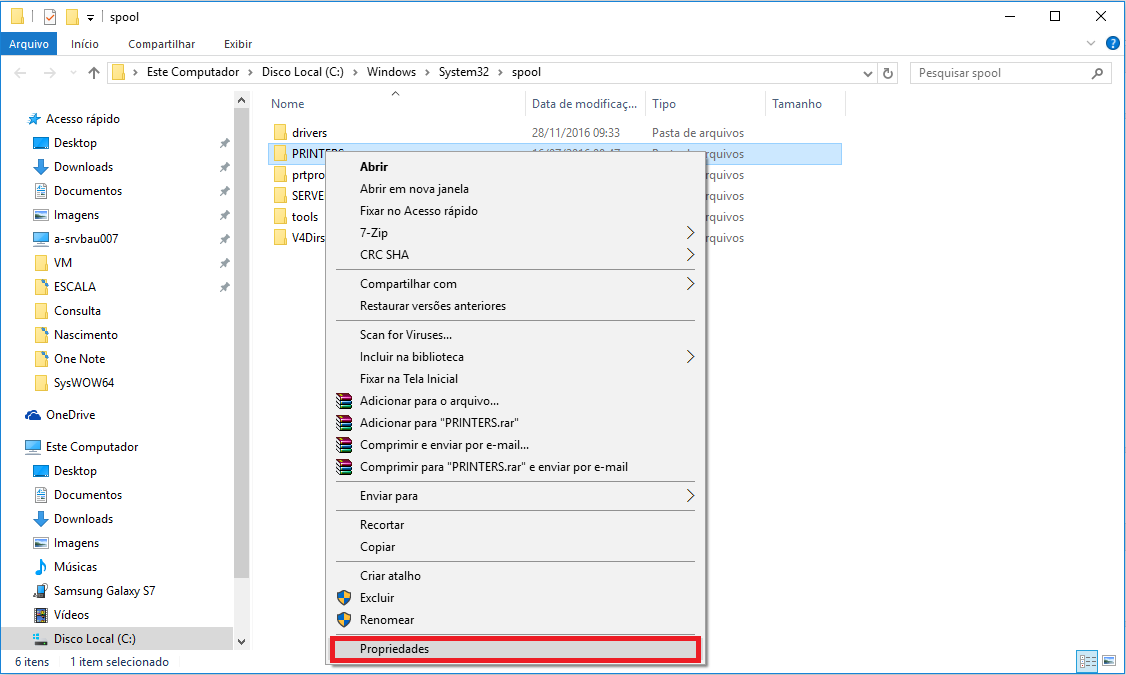Atenção !
É indicado o auxílio de um técnico de informática para a aplicação das configurações a seguir.
Configurações
Caso sua impressora não-fiscal seja configurada através de compartilhamento no Windows, são necessárias algumas configurações para que a comunicação se mantenha estável.
Os usuários e senhas de todos os computadores da rede devem ser exatamente iguais.
O 'Compartilhamento protegido por senha' deve estar ativo.
As permissões do compartilhamento, devem estar devidamente configuradas.
A comunicação deve ser feita através do protocolo IPV4 (Aconselhável inativar o protocolo IPV6).
Existem alguns casos onde se faz necessária a liberação de permissões em pastas específicas.
Está com alguma dúvida?
Consulte todos nossos guias na busca de nossa página principal clicando aqui.